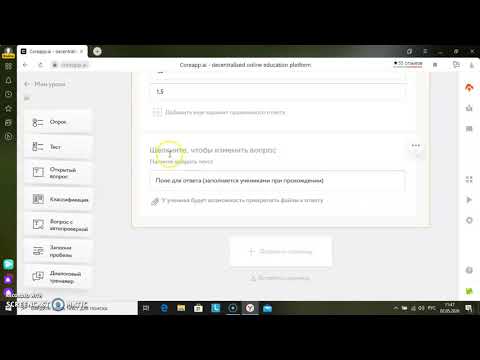Егер сіздің операторыңыз рұқсат етсе, сіз iPhone -ды жеке интернет нүктесіне айналдыра аласыз. Бұл нүктеге басқа құрылғылармен сымсыз, USB арқылы немесе Bluetooth байланысы арқылы қосылуға болады.
Қадамдар
3 -ші әдіс 1: сымсыз хотспот құру

Қадам 1. Параметрлер қолданбасын түртіңіз
Бұл «Утилиталар» деп аталатын қалтада орналасуы мүмкін.

Қадам 2. Ұялы опцияны түртіңіз

Қадам 3. Егер ол болмаса, ұялы деректерді қосыңыз
Бұл сымсыз хотспотты қосу үшін қосылуы керек.

Қадам 4. Жеке кіру нүктесін орнату түймесін түртіңіз
Бұл түйме бұрын жеке кіру нүктесін ешқашан пайдаланбаған жағдайда ғана пайда болады.
- Жеке кіру нүктесін бірінші рет орнатқаннан кейін, Жеке Параметрлер тізімінде Жеке кіру нүктесі опциясы пайда болады.
- Егер бұл сұр түске боялған немесе жоқ болса, сіздің операторыңыз жеке кіру нүктесін құруды қолдамайды немесе сізге деректер жоспарын жаңарту қажет. Сымсыз байланыс нүктелерін қолдайтын тасымалдаушылардың тізімі үшін осы Apple қолдау бетін қараңыз.

Қадам 5. Wi-Fi құпия сөз опциясын түртіңіз

Қадам 6. Хотспот үшін пайдаланғыңыз келетін құпия сөзді теріңіз

Қадам 7. Жеке Hotspot жүгірткіні қосу үшін оны түртіңіз

Қадам 8. Windows жүйесінде Желі түймесін басыңыз
Сіз мұны экранның төменгі оң жақ бұрышындағы жүйелік науадан көресіз.

Қадам 9. Сіздің iPhone сымсыз хотспот таңдаңыз
Желінің аты «Сіздің атыңыз iPhone» болады.

Қадам 10. Желі үшін құпия сөзді енгізіңіз
Бұл бұрын iPhone -да жасаған құпия сөз. Қосылғаннан кейін компьютер iPhone -ның интернет байланысы арқылы Интернетті қарауға мүмкіндік алады.
3 -ші әдіс 2: USB байланыстыруды пайдалану

Қадам 1. Компьютерге iTunes орнатыңыз
Егер сіз iPhone -ды Windows компьютеріне байланыстырсаңыз, қосылу үшін компьютерде iTunes орнатылған болуы керек. Мәліметтер алу үшін iTunes орнату бөлімін қараңыз.

Қадам 2. айфон Параметрлер қолданбасын түртіңіз
Мұны үй экрандарының бірінен немесе қызметтік бағдарламалар қалтасынан табуға болады.

Қадам 3. Ұялы опцияны түртіңіз

Қадам 4. Ұялы деректерді қосу
IPhone интернетін компьютермен бөлісу үшін сізге бұл мүмкіндік қажет.

Қадам 5. Жеке кіру нүктесін орнату опциясын түртіңіз
Егер сіз мұны көрмесеңіз, сіздің операторыңыз жеке кіру нүктелерін қолдамауы мүмкін немесе сіздің ағымдағы деректер жоспары рұқсат бермеуі мүмкін.
Жеке Хотспотты бірінші рет орнатқаннан кейін, Параметрлер қолданбасында Жеке Хотспот опциясы пайда болады

Қадам 6. Жеке кіру нүктесін қосыңыз

Қадам 7. Айфонды компьютердің USB портына қосыңыз

Қадам 8. Компьютердегі Желі түймесін басыңыз
Windows жүйесінде сіз оны жүйелік науадан таба аласыз.

Қадам 9. Айфонды компьютердің желісі ретінде таңдау үшін басыңыз
Енді сіз Интернетті шолу кезінде сіздің компьютеріңіз iPhone -ның интернет байланысын қолданады.
3 -ші әдіс 3: Интернет арқылы Bluetooth арқылы бөлісу

Қадам 1. Параметрлер қолданбасын түртіңіз
Бұл редукторлар жиынтығына ұқсайды. Ол «Утилиталар» қалтасында болуы мүмкін.

Қадам 2. Ұялы опцияны түртіңіз

Қадам 3. Ұялы деректерді қосу
Bluetooth интернетпен бөлісуді пайдалану үшін ұялы деректерді қосу қажет.

Қадам 4. Жеке кіру нүктесін орнату түймесін түртіңіз
Егер бұл опция бұл жерде болмаса немесе сұр түске боялса, сіздің операторыңыз немесе деректер жоспары жеке кіру нүктелерін қолдамайды.
Алғашқы кіру нүктесін орнатқаннан кейін, жеке кіру нүктесі опциясы негізгі параметрлер мәзірінде қол жетімді болады

Қадам 5. Жеке кіру нүктесін қосыңыз

Қадам 6. Параметрлерге оралу үшін жоғарғы сол жақтағы <түймесін түртіңіз

Қадам 7. Bluetooth түймесін түртіңіз

Қадам 8. Bluetooth -ды қосыңыз

Қадам 9. Жүйелік науадағы Bluetooth түймесін басыңыз
Егер сізде Bluetooth белгісі болмаса, Windows компьютерінде Bluetooth адаптері орнатылмаған болуы мүмкін.

Қадам 10. «Жеке аймақтық желіге қосылыңыз

Қадам 11. «Құрылғы қосу» түймесін басыңыз
Мұны терезенің жоғарғы жағында табуға болады.

Қадам 12. Сіздің айфон басыңыз
Бұл терезені ашық қалдырыңыз.

Қадам 13. IPhone -да жұптауды түртіңіз
Сізден басқа құрылғыда көрсетілетін кодты енгізу сұралуы мүмкін.

Қадам 14. Құрылғылар мен принтерлер терезесіне оралыңыз

Қадам 15. Сіздің айфон тінтуірдің оң жақ түймешігімен нұқыңыз

Қадам 16. «Пайдалану арқылы қосылуды» бөлектеңіз, содан кейін «Кіру нүктесі» түймесін басыңыз
" Енді сіздің Windows компьютеріңіз iPhone арқылы интернет байланысын Bluetooth арқылы пайдаланады.